Hur man ändrar standard Google-konto

Använder du flera Google-konton på Android och PC och vet inte hur man ändrar standard Google-konto? Läs vidare för att lära dig de hemliga stegen.
När du har konfigurerat din Android-enhet och länkat den till ett Google-konto, blir kontot du använde det centrala kontot för dina Google-appar och tjänster. Men vad händer om du vill byta konto? Här är några alternativ för vad du kan göra.
Utför en fabriksåterställning på enheten. Du kan normalt göra detta under " Inställningar " > " Säkerhetskopiering och återställning " > " Återställ fabriksdata ". Om du gör detta raderas all data och inställningar från enheten. Efter återställning och omstart kan du ställa in enheten som ny med ett nytt Google-konto.
Gå till " Inställningar " > " Konton ".
Välj " Lägg till konto ".
Välj " Google ".
Ange autentiseringsuppgifterna för det nya Google-kontot och slutför att lägga till det på enheten.
När det nya kontot har lagts till, gå till " Inställningar " > " Konto " > " Google ".
Välj det gamla kontot du vill ta bort.
Välj menyknappen  i det övre vänstra hörnet och välj sedan " Ta bort konto ".
i det övre vänstra hörnet och välj sedan " Ta bort konto ".
Om du har root-åtkomst till din enhet har du tur. Det finns ett praktiskt knep som du kan använda för att ändra Googles huvudkonto utan att utföra en hård återställning.
Ladda ner och installera Root Explorer .
Öppna " Root Explorer " och välj " Tillåt " för att tillåta root-åtkomst om du uppmanas.
Navigera till katalogen /data/system .
Tryck och håll ned filen " accounts.db " och välj sedan " Byt namn ".
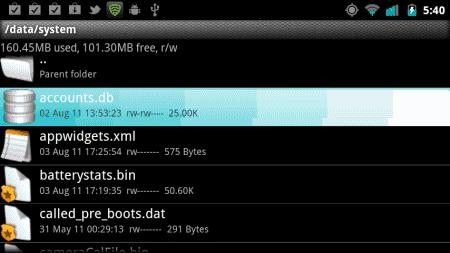
Byt namn på filen till " accounts.db.old " för att göra en säkerhetskopia av filen.
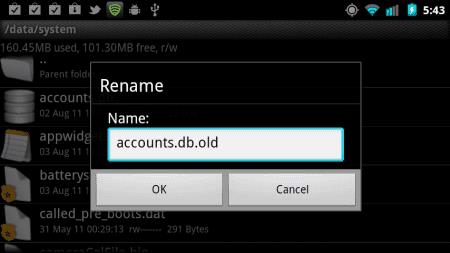
Starta om din Android-enhet.
När enheten startar om öppnar du en app som kräver ett Google-konto som Google Play, Gmail eller Hangouts. Du kommer att bli ombedd att skapa ett nytt konto eller logga in med ett befintligt konto. Det är allt som behövs.
Använder du flera Google-konton på Android och PC och vet inte hur man ändrar standard Google-konto? Läs vidare för att lära dig de hemliga stegen.
Facebook-berättelser kan vara mycket roliga att göra. Här är hur du kan skapa en berättelse på din Android-enhet och dator.
Fyller det på din Android? Lös problemet med dessa nybörjarvänliga tips för alla enheter.
Hur man aktiverar eller inaktiverar stavningskontrollfunktioner i Android OS.
En handledning som visar hur du aktiverar utvecklaralternativ och USB-felsökning på Samsung Galaxy Tab S9.
Älskar du att läsa e-böcker på Amazon Kindle Fire? Lär dig hur du lägger till anteckningar och markerar text i en bok på Kindle Fire.
Jag ger en lista över saker du kan prova om din Android-enhet verkar starta om slumpmässigt utan uppenbar anledning.
Vill du lägga till eller ta bort e-postkonton på din Fire-surfplatta? Vår omfattande guide går igenom processen steg för steg, vilket gör det snabbt och enkelt att hantera dina e-postkonton på din favorit enhet. Missa inte denna viktiga handledning!
En handledning som visar två lösningar på hur man permanent förhindrar appar från att starta vid uppstart på din Android-enhet.
Behöver du nedgradera en app på Android-enhet? Läs den här artikeln för att lära dig hur du nedgraderar en app på Android, steg för steg.






